윈도우 10 마우스 오버 시 창 자동 활성화 설정하는 법
윈도우 사용할 때 여러 창을 한 번에 실행해서 사용하는데요
탐색기, 인터넷 브라우저, 설정 창 등 다양하게 한 번에 띄워놓고 사용할 수 있습니다
이렇게 창이 여러 개일 때 마우스만 오버해도 창이 활성화 되도록 할 수 있는데요.
방법을 알아보겠습니다.
작업 표시줄 검색란에 "제어판"을 입력합니다.
[제어판]이 검색되면 클릭해서 실행합니다.

제어판이 실행하면 [접근성 센터]를 실행해 주세요

접근성 센터 창이 실행하면 [마우스를 사용하기 쉽게 설정]을 선택합니다 .

마우스를 사용하기 쉽게 설정 창으로 이동하면 [마우스로 가리키면 창 활성화] 에 체크 합니다.
[확인] 버튼을 클릭하면 마우스 오버 시 해당 창이 활성화됩니다.

2. 레지스트리 수정
위 항목이 보이지 않는 경우 레지스트리로 수정할 수 있습니다.
"윈도우키 + R" 키를 누르고 실행 창이 열리면 입력 박스에 " regedit"를 입력 후 엔터키를 눌러주세요.
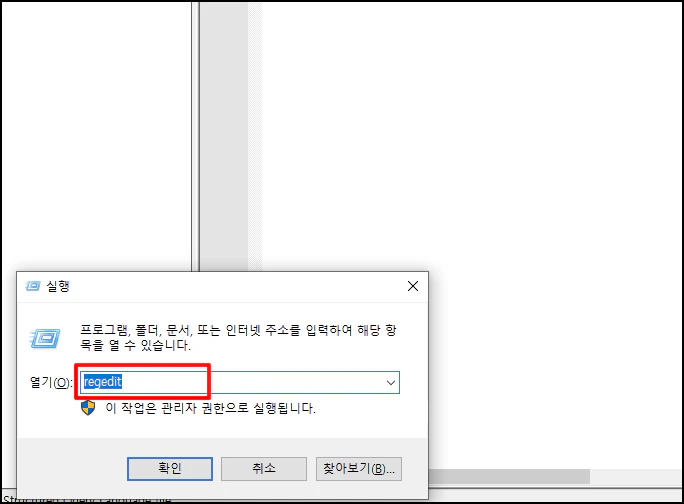
레지스트리 편집 창이 열리면 아래 경로로 이동합니다
컴퓨터\HKEY_CURRENT_USER\Control Panel\Desktop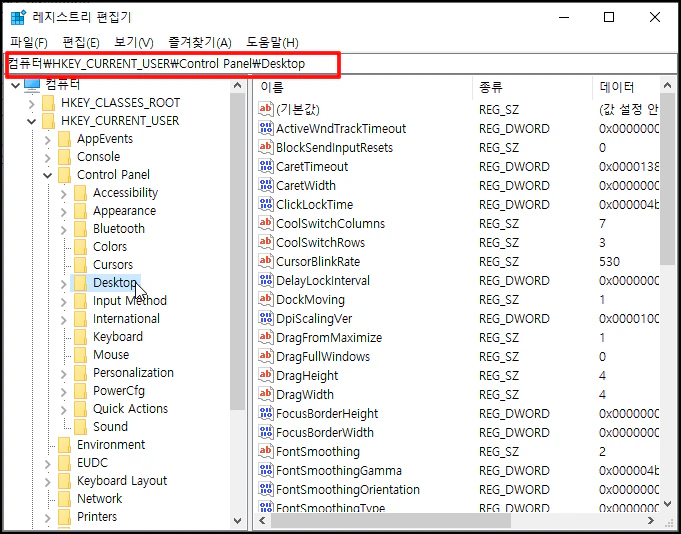
우측 이름 중 [UserPreferencesMask]를 더블클릭해 주세요
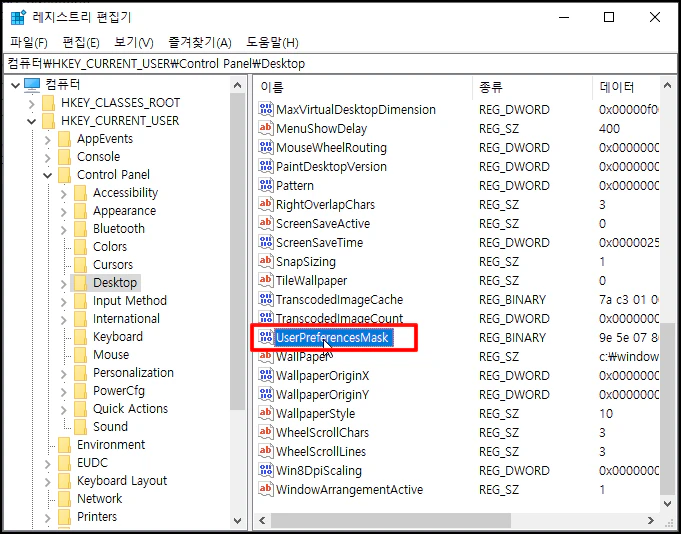
창이 열리면 화면 캡처를 해서 지금 사용 중인 값을 백업합니다.
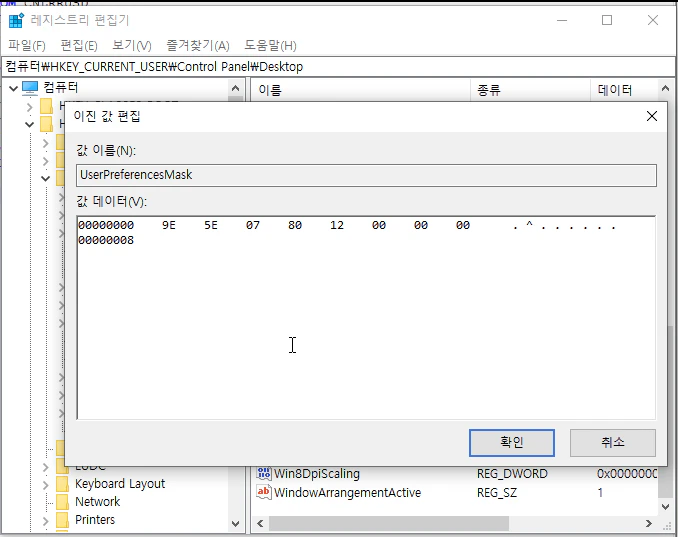
이제 값을 "43"으로 변경 후 [확인] 버튼을 클릭 후 재부팅합니다.
그래도 안 되면 "43 00 00 00"으로 재시도 하세요.
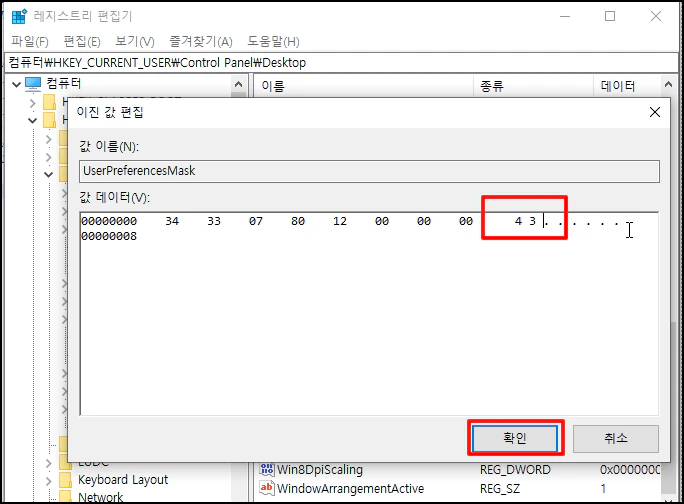
윈도우 10 마우스 오버 시 창 자동 활성화 설정하는 법을 알아보았습니다.